本教程主要给各位亲们讲解了access如何引用子窗体来显示数据的详细操作步骤,需要了解的亲们可以一起去看看下文access引用子窗体来显示数据的详细方法,希望能够帮助到大家。
access引用子窗体来显示数据的详细方法
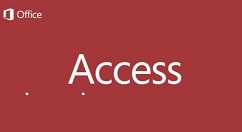
一、打开已链接好表及制作的查询的access文件,可以创建窗体,在主窗体上点击上面工具栏的子窗体/子报表。
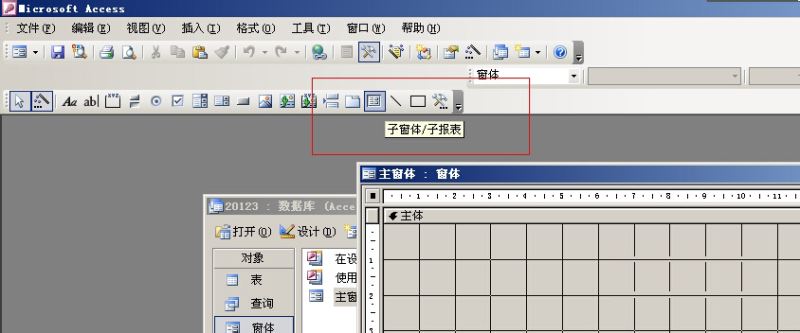
二、拉入主窗体,就会弹出对话框,我们可以用现有窗体创建子报表,也可以用查询自行创建。它的数据来源可以现有的表和查询,也可以用现有窗体。这根据你想显示什么查询数据。
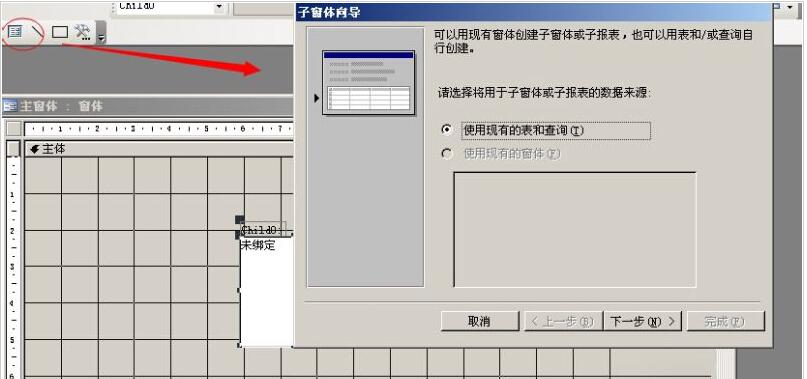
三、下一步确认你的查询或表的字段。点击倒三角就可以查看到你的表或查询,可以一个个选择到右边对话框,也可以一次性全选择。
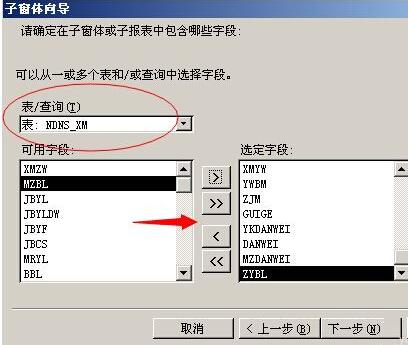
四、下一步就能命名你的子窗体的名称。点击完成即可。
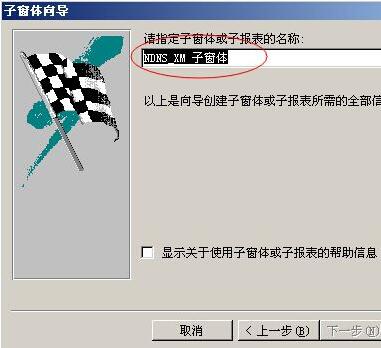
五、也有用户需要通过人机交互之后如时间条件来查询,通常都会想通过点击按钮来显示子窗体,这样可以用vb语言代码来实现。我们先右键按钮点击事件生成器。
输入代码:Me.NDNS_XM子窗体.Reguery
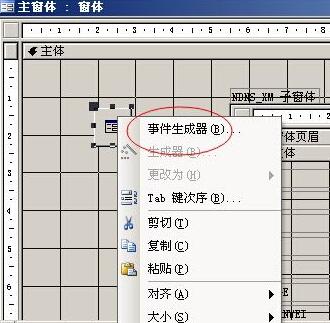
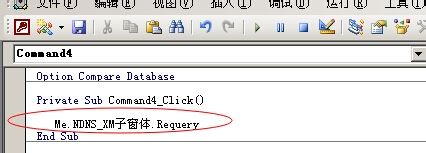
上面就是小编为大家分享的借助access引用子窗体来显示数据的详细步骤,一起来学习学习吧。相信是可以帮助到一些新用户的。








